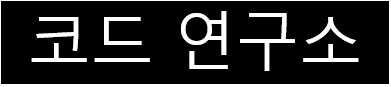[Postman] 포스트맨 기본 사용법 정리, API 테스트 하는 법
- Back-End/[Postman]
- 2023. 12. 20.
포스트맨(Postman)이란?
포스트맨은 API를 디자인, 빌드, 테스트하기 위한 API 플랫폼이다.
포스트맨을 이용하면 API 라이프사이클의 각 단계를 간소화하고 협업을 쉽게 만들어 더 좋은 API를
더 빠르게 생성할 수 있다.
많은 개발자들이 API 테스트를 위해 사용하는 플랫폼으로, 사용법이 간단하고 직관적이다.
이번 포스팅에서는 포스트맨의 기초적인 사용법에 대해서만 다루고, Authentication이나 테스트 자동화 등
고급 활용법은 추후에 다루도록 하겠다.
포스트맨 설치
https://www.postman.com/downloads/
Download Postman | Get Started for Free
Try Postman for free! Join 30 million developers who rely on Postman, the collaboration platform for API development. Create better APIs—faster.
www.postman.com
포스트맨 설치는 공식 홈페이지에서 할 수 있다.
본인의 운영체제에 맞는 버전을 다운로드하면 된다.
프로그램을 설치하지 않고 웹에서 바로 사용할 수도 있지만, 개인적으로 웹보다는 설치해서 사용하는 게 더 편한 것 같다.
프로그램을 사용하기 위해선 로그인이 필요한데, 구글 계정을 사용해 로그인할 수 있다.
API 준비
포스트맨으로 API 테스트를 하려면 당연하게도 API를 준비해야한다.
본인이 개발 중인 API가 있다면 해당 도메인을 사용하면 된다.
만약 테스트를 해보고 싶다면 아래와 같이 테스트용 공개 API 서비스를 활용해도 좋다.
1. https://jsonplaceholder.typicode.com/ : Free fake API
2. https://httpbin.org/ : Simple HTTP Request & Response Service
나는 1번 JSONPlaceholder를 사용하겠다.
Collection
Collection은 Request들을 모아놓을 수 있는 단위이다.
모든 Request는 특정 Collection에 속해야 하기 때문에 필수로 생성해야 한다.

위와 같이 New 버튼을 눌러 Collection을 생성할 수 있다.

연필 아이콘을 눌러 Collection의 이름을 변경할 수 있다.
Request

Collection 옆의 버튼을 누르면 다양한 기능이 보인다.
Add request 버튼을 클릭하면 API 요청을 보낼 수 있는 Request를 생성한다.
Request는 GET, POST, DELETE 등 HTTP Request를 보낼 수 있다.
Request의 내용을 수정하고 저장할 땐 Ctrl + S 키를 눌러 저장할 수 있다.
GET 요청
GET Request는 주로 데이터를 조회할 때 많이 사용한다.

Request를 생성하면 기본적으로 GET Request로 지정된다.
URL을 입력하는 곳에 테스트하고 싶은 API를 입력하고 Send 버튼을 클릭하면
API 호출결과를 볼 수 있다.
쿼리 파라미터 사용법

포스트맨은 쿼리 파라미터도 쉽게 넣을 수 있다.
Params 탭을 누르면 Query Params 항목에 KEY-VALUE 쌍으로 쿼리 파라미터를 넣을 수 있다.
예를 들어 id가 4인 사용자만 조회하고 싶다면, 쿼리 파라미터에 id=4를 추가하면 된다.
Query Params에 해당 항목을 추가하면 요청 URL에 자동으로 ?id=4가 추가된다.
POST 요청
POST Request는 주로 데이터를 생성할 때 많이 사용한다.
이때 주로 HTTP body에 데이터를 넣어 보낸다.
포스트맨은 HTTP body에 값을 쉽게 넣어 보낼 수 있다.

요청 타입을 POST로 바꾸고 호출을 원하는 URL을 입력한다.
Body 탭을 누르면 여러 타입을 선택할 수 있는데, 주로 사용하는 타입들의 내용은 아래와 같다.
- form-data : form 태그의 정보를 넘길 때 사용, KEY-VALUE 조합, 파일 전송 가능, multipart/form-data 가능, 모든 문자를 인코딩하지 않는다.
- x-www-form-urlencoded: 모든 문자들을 인코딩하여 보낸다. 형식은 form-data와 같다.
- raw : 직접 파라미터의 형식과 내용을 작성하여 보낸다. TEXT, JavaScript, JSON, HTML, XML 등을 지정 가능
- binary : 파일 전송
raw 타입으로 JSON 데이터를 작성해 보낼 수 있다.
참고로 Spring Boot에서 @RequestBody 어노테이션으로 파라미터를 받는다면 JSON 형태로 보내는 게 좋다.
[그림 7]에서는 POST요청으로 body 값에 JSON 데이터를 넣어 보냈다.
결괏값으로 201 Created 받았으므로 제대로 데이터가 생성되었음을 확인할 수 있다.
참고) HTTP 상태코드
[Web] HTTP 상태코드란? 404 Not Found란?
HTTP 상태 코드란? 웹 서비스를 이용하다 보면 종종 "404 Not Found"라는 오류 메시지를 볼 수 있다. 이러한 오류 메시지는 HTTP 상태 코드를 기반으로 한다. HTTP 상태 코드는 클라이언트가 보낸 요청의
code-lab1.tistory.com
마치며
이상으로 기본적인 포스트맨의 사용법에 대해 알아보았다.
포스트맨은 사용법이 간단하고 직관적이기 때문에 사용하기 어렵지 않다.
따라서 몇 가지 활용법만 익힌다면 API 설계 및 개발할 때 큰 도움이 될 것이다.
참고
[1] 포스트맨 공식 홈페이지 : https://www.postman.com/
'Back-End > [Postman]' 카테고리의 다른 글
| [Postman] 포스트맨 테스트 스크립트 작성하기, Test 탭 사용법 (1) | 2024.01.12 |
|---|---|
| [Postman] 포스트맨 pre-request script 활용법, token 갱신 자동화 (0) | 2024.01.09 |
| [Postman] 포스트맨 환경변수(Environments Variables) 사용법, Environments 설정법 (0) | 2023.12.26 |
| [Postman] 포스트맨 Authorization 사용법, Bearer Token 넣는 법 (0) | 2023.12.21 |